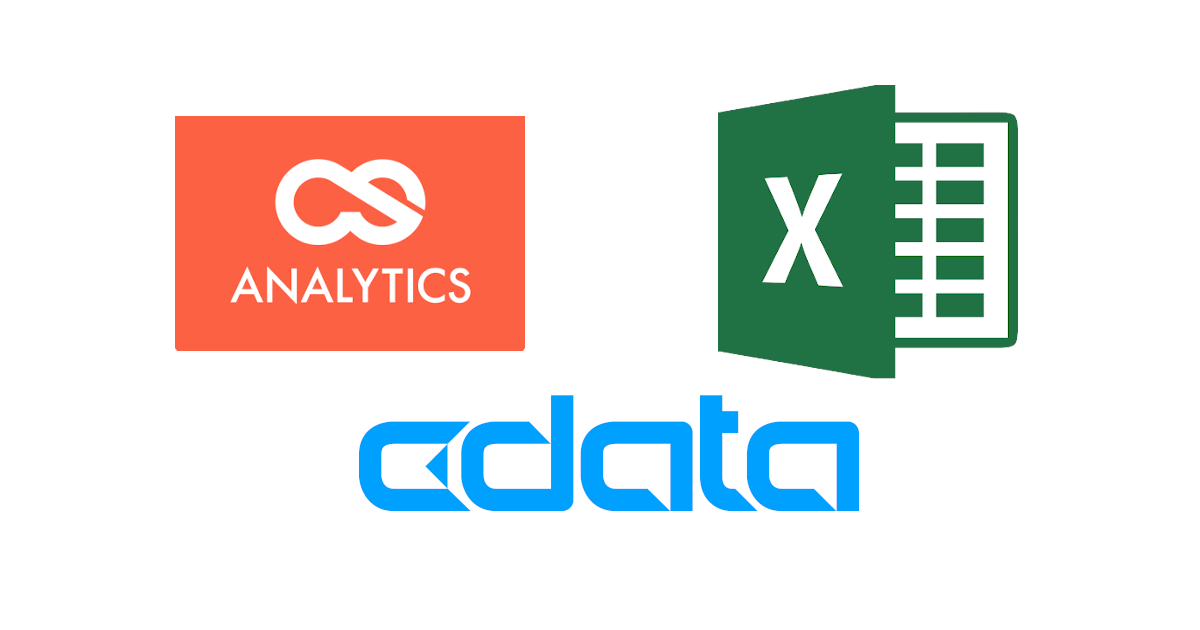
CSA Data Uploaderの新機能『汎用ODBC接続』と『CData ODBC Drivers』を連携してWindows環境のEXCELデータをクラウドストレージにアップロード #CSアナリティクス
クラスメソッドが現在展開しているデータ分析基盤サービス『カスタマーストーリーアナリティクス(CSアナリティクス)』のプロダクトの1つである『CSA Data Uploader』は、お客様のオンプレ環境などにあるデータに対して「抽出・変換・クラウドストレージ環境へのアップロード」を行うことが出来るツールです。
この度、このツールの最新アップデートバージョンであるv1.9.0において「汎用ODBC接続」を入力データソース対象とする機能をリリースしました。当エントリでは、その機能とCData社のODBC Driverを使い、Windows環境下にあるEXCELデータをCSA Data Uploaderで扱うための手順について紹介したいと思います。
目次
CSA Data Uploaderについて
「CSA Data Uploader」は、エントリ冒頭でもご紹介した通り、『お客様のオンプレ環境などにあるデータに対して「抽出・変換・クラウドストレージ環境へのアップロード」を行うこと』を目的としたツールです。Developers.IOでも以下のタグで記事の一覧を確認することが出来ます。
CSA Data Uploader関連エントリを用途別にまとめたエントリが以下となります。
CData ODBC Driversについて
CData社のODBC Driversは、標準ODBCを介する形であらゆるデータへの連携を可能としています。対応データソース数220超。アプリケーション、SaaS、データベース、Web API への標準ODBC 接続で、データ連携をシンプルに実現することが出来ます。
CSA Data Uploader x CData ODBC Drivers連携手順
ここからは、実際に「CSA Data Uploader」と「CData ODBC Driver」を連携する手順について解説していきます。
ODBCドライバを入手
まずは対応するODBCドライバのダウンロードから。
所定の手続きを経てライセンスを入手後、下記のページにアクセスし必要な情報(メールアドレス、サブスクリプションID)を入力してログインします。
サブスクリプション登録の実施。必要事項(氏名や会社情報など)を設定し、[サブスクリプション登録]を押下して登録。
登録が完了すると以下のような画面に遷移します。[次へ]を押下。
ライセンス内容に応じた形で、利用可能なドライバの一覧が表示されます。
今回はこれらドライバの中からEXCELに対応したものを入手、インストールします。対応する項目の[インストール]を押下。
ダウンロード画面に遷移するので、必要事項を(再)入力後インストーラをダウンロードします。
対応するODBCドライバをインストール
入手したインストーラを起動、インストールを行います。
途中、ライセンスコード入力を促されますので従って先に進めてください。
インストール完了。引き続きODBC構成の作成に進みます。[終了]を押下。
EXCELファイルに対するODBC接続設定
今回のODBC設定は、任意のパスに配置されているEXCELファイルを対象データとしています。ODBCドライバ設定で最低限必要なのは「EXCELファイルが配置されているフルパス」です。Excel File欄にファイルのフルパス情報を書き入れ、[接続をテスト]ボタンでうまく連携できていることを確認してください。確認出来たら[OK]ボタン押下で設定を作成します。
対象ファイルのODBC接続情報が作成出来ました。後述手順ではこの情報を利用します。
CSA Data Uploaderの連携設定
ODBC接続設定の作成
CSA Data Uploaderでは、既存手順に倣う形で、上記で作成したODBC接続情報を連携します。画面上部メニューの[設定]→[ODBC]にてODBC接続設定追加を行います。種別を[汎用ODBC]と選択することで、
以下の様に作成したODBC接続を選択することが可能となります。選択&接続テスト実施で繋がることを確認後、[保存]で準備完了です。
ちなみに今回試したEXCELファイルへのODBC接続は前述手順(ファイルのフルパス指定のみ)で繋がる形でしたが、データソースに拠っては追加で設定が必要な場合もあります。その際にオプションとして指定が出来るように[ドライバパラメータ]を追加で設定することも可能です。
指定出来るパターンは[文字列]と[パスワード]の2種類。パスワードの場合は以下の様に入力値を隠す仕様となっており、また入力内容を確認することも可能です。
ODBC接続設定を利用したジョブの作成
CSA Data Uploader上でのODBC接続設定が前述手順で作成出来たので、次はこの接続を使ったジョブを作成します。「データアップロードジョブ」でこの接続を利用することが出来ます。[入力]設定で入力種別を「ODBC接続」、データソース名を上記で作成したものを指定することによって従来のODBC接続で行っていた"SQLによるデータ抽出"が出来るようになります。
ちなみに対象ODBCデータ接続における"SQLのお作法"はODBCドライバ製造元によって異なります。詳細は、それぞれ導入したODBCドライバに関連するドキュメントをご参照ください。(※"CData ODBC Driver for Excel"の場合は以下)
入力要素作成時にも「ドライバパラメータ」は利用可能です。ここで値を指定した場合、前段の「ODBC接続」設定で指定した値を上書きする形となります。ジョブごとに異なる値を指定したい場合にご活用ください。
設定を保存後、[データ表示]でデータを取得出来ているか確認してみます。ちゃんと取得出来ていますね!後続の変換・出力設定を経てクラウドストレージへのデータアップロードを行うところは既存設定作業と変わりません。下記エントリを参考にしつつ進めて頂ければと思います。
- クラウドストレージへのファイルアップロード&ETLツール『Data Uploader』の出力にAmazon S3を指定する #データ統合基盤 #CSアナリティクス | DevelopersIO
- クラウドストレージへのファイルアップロード&ETLツール『Data Uploader』の入力にGoogle Cloud Storage(GCS)環境のファイルを指定する #データ統合基盤 #CSアナリティクス | DevelopersIO
- クラウドストレージへのファイルアップロード&ETLツール『Data Uploader』の入力にAzure Blob Storage(Beta)環境のファイルを指定する #データ統合基盤 #CSアナリティクス | DevelopersIO
まとめ
というわけで、『CSA Data Uploader』と『CData ODBC Drivers』を連携させてWindows環境下のEXCELを連携する手順についての紹介エントリでした。
このエントリでは、ユーザーの声としてはそれなりのものが挙がっては来るものの、なかなか連携が難しい(面倒な?)『EXCELデータ』を挙げて実践してみましたが、CData社の対応ODBCドライバを活用し、更にCSA Data Uploaderでその設定を利用することで実にスムーズに分かりやすく連携が出来ることがお分かり頂けたかな、と思います。CData ODBC Driversでは220以上のデータソースに対応しているということで、同様の展開が他のデータソースでも可能ということを考えると一気に夢が広がるのではないでしょうか。
『CSA Data Uploader』と『CData ODBC Drivers』の組み合わせ連携については、今後も適宜ブログで紹介して行こうと思います。























